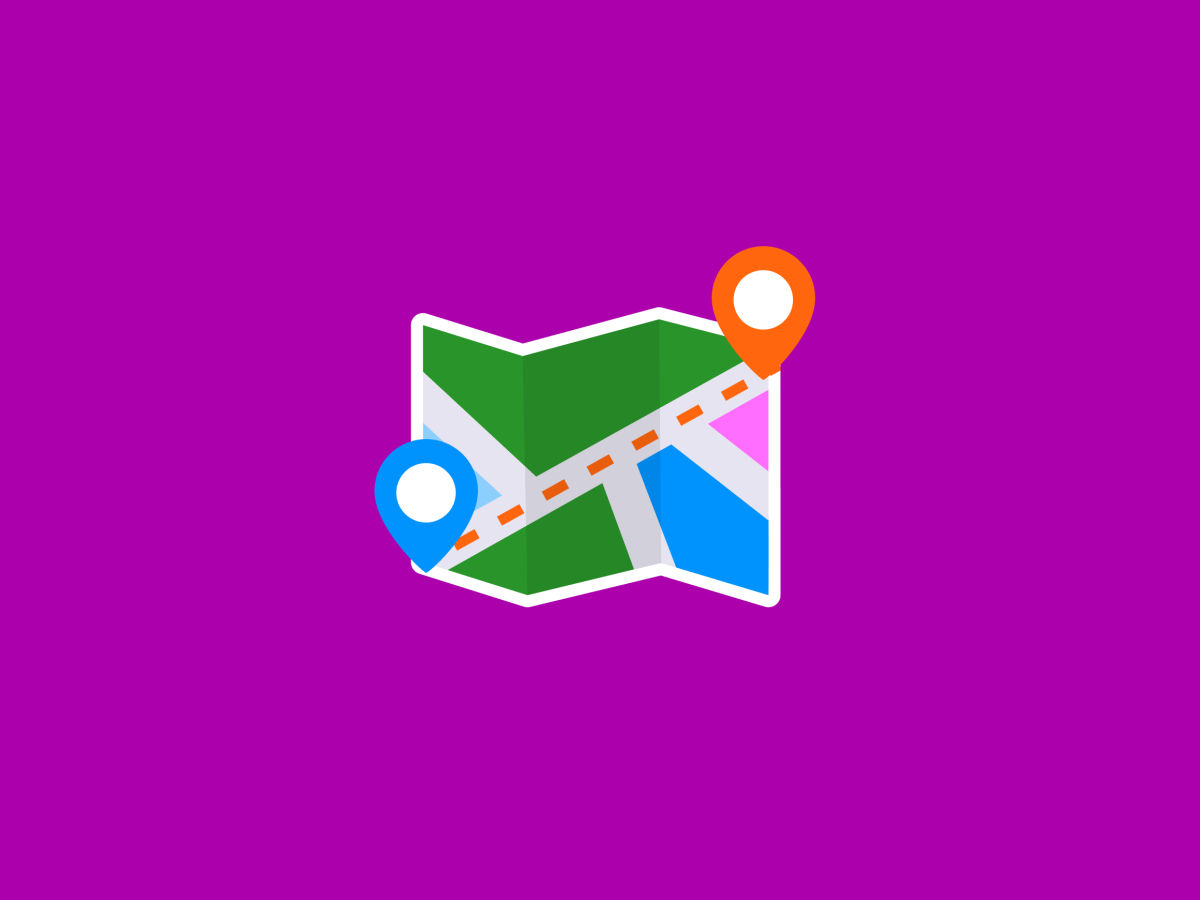Afstand meten in Google Maps in een paar stappen
Je gebruikt Google Maps waarschijnlijk wel voor meer dan alleen je navigatie: het opslaan van je favoriete café’s, winkels bijhouden die je nog wilt bezoeken of om de beste bezienswaardigheden voor je citytrip alvast in op te slaan. Maar wist je dat je Google Maps ook kan gebruiken om de afstand tussen twee punten te meten? Hoe je precies een afstand kunt meten met Google Maps lees je in dit blog!
Afstand meten Google Maps
Je kunt met Google Maps natuurlijk de navigatie gebruiken om ergens te komen en te zien hoe lang dat duurt, maar je kunt ook de absolute afstand laten meten met Google Maps. Daardoor meet Google Maps wat de afstand hemelsbreed is tussen twee plekken. Hierdoor heb je de kortste afstand tussen twee punten, wat vooral handig is voor eenvoudige metingen. Ook kun je de afstand van een route berekenen door meerdere punten toe te voegen.
Zo kun je een afstand meten in Google Maps
Omdat je de afstand meet binnen de Google Maps-app, is de manier hetzelfde op zowel de iPhone als Android telefoons. In een paar stappen kun je de hemelsbreedte tussen twee punten meten, of een route met meerdere punten uitstippelen en daar de afstand van meten.
- Open Google Maps op je telefoon.
- Kies de locatie van je beginpunt.
- Tik op de locatie (maar niet op de naam van een plaats) en hou de locatie ingedrukt, totdat je een rode speld ziet.
- Tik hier op ‘Afstand meten’. (Op Android moet je het menu even omhoog swipen om deze optie te zien)
- Sleep de zwarte cirkel naar het eindpunt.
- Tik rechtsonder op ‘Toevoegen’ (het +-je) om extra punten toe te voegen en zo een route uit te stippelen
- Onderin is de afstand te zien in meters of kilometers.
Afstand meten in Google Maps: de nadelen
- Je kunt niet een indicatie krijgen hoe lang Google denkt dat je ongeveer doet over de afstand: dat krijg je wel met de navigatie.
- Door hemelsbreed te meten, kun je een verkeerd beeld krijgen van hoe ver je bestemming is, omdat je natuurlijk altijd rekening moet houden met hoe de weg daadwerkelijk loopt. Alsmaar rechtdoor zal het zelden zijn.
- Hier ga je vooral in het buitenland last van hebben: Google Maps neemt geen hoogteverschillen mee, waardoor de afstand door het hoogteverschil een stuk groter kan zijn wanneer je in Google Maps alleen hemelsbreedte meet.
- In drukke steden is afstand meten soms lastig, omdat op veel adressen een bedrijf of bezienswaardigheid geregistreerd staat. Als je per ongeluk zo’n adres als startpunt selecteert, dan zie je de ‘Afstand meten’ optie niet.
Altijd genoeg data met Simyo
Ga je op vakantie en verwacht je dat je wat meer data nodig gaat hebben? Of merk je dat je aan het einde van de maand vaak nog wel wat extra data kunt gebruiken? Met een Sim Only abonnement van Simyo kun je bij het kiezen van je bundel zelf selecteren hoeveel data je hebt. Daarnaast kun je tussentijds maandelijks je bundel wijzigen, zodat je nooit te weinig (of te veel) data hebt. Als je een abonnement met telefoon hebt, dan kan dat trouwens ook gewoon!